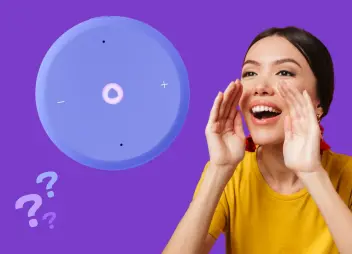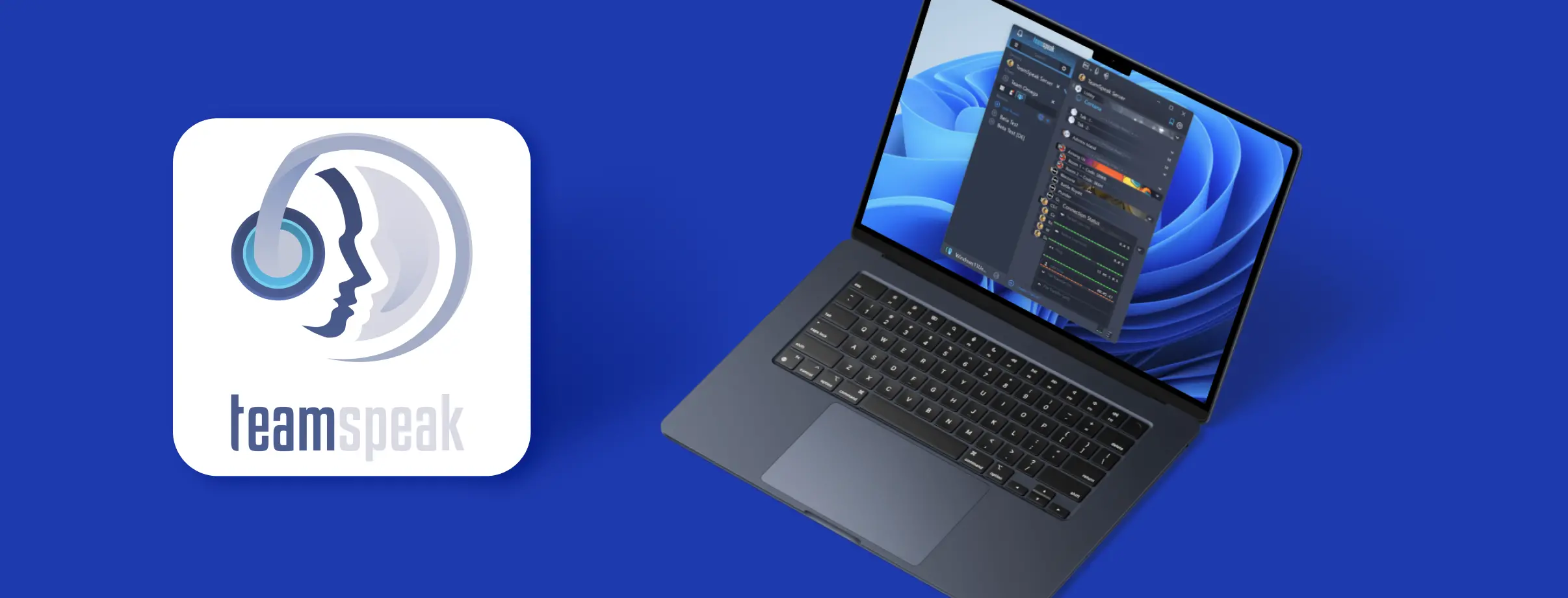
Создание собственного сервера в TeamSpeak поможет в эпоху запретов и блокировок взять контроль над общением в свои руки. Разберемся, как можно организовать такой личный сервер и какие преимущества это дает игрокам и клубам по интересам.
Содержание
Что такое TeamSpeak
Программу выпускают в Германии с 2002 года, она известна стабильностью и возможностью работать даже при слабом соединении, в отличие от Discord. Качество звука при этом может быть даже лучше, чем у платного Discord Nitro. Благодаря этому сервис был популярен для киберспорта, чтобы голосовая связь не мешала играм. Почему же тогда TeamSpeak потерял былую славу?
В отличие от разработчиков многих современных платформ, авторы TeamSpeak не размещают серверы. Пользователи могут хранить их хоть на собственном компьютере, если есть постоянный статический IP. Клиентская часть программы устанавливается на компьютеры, смартфоны или другие устройства так же, как приложение любого мессенджера. А для создания сервера скачивается отдельное приложение под выбранную ОС.
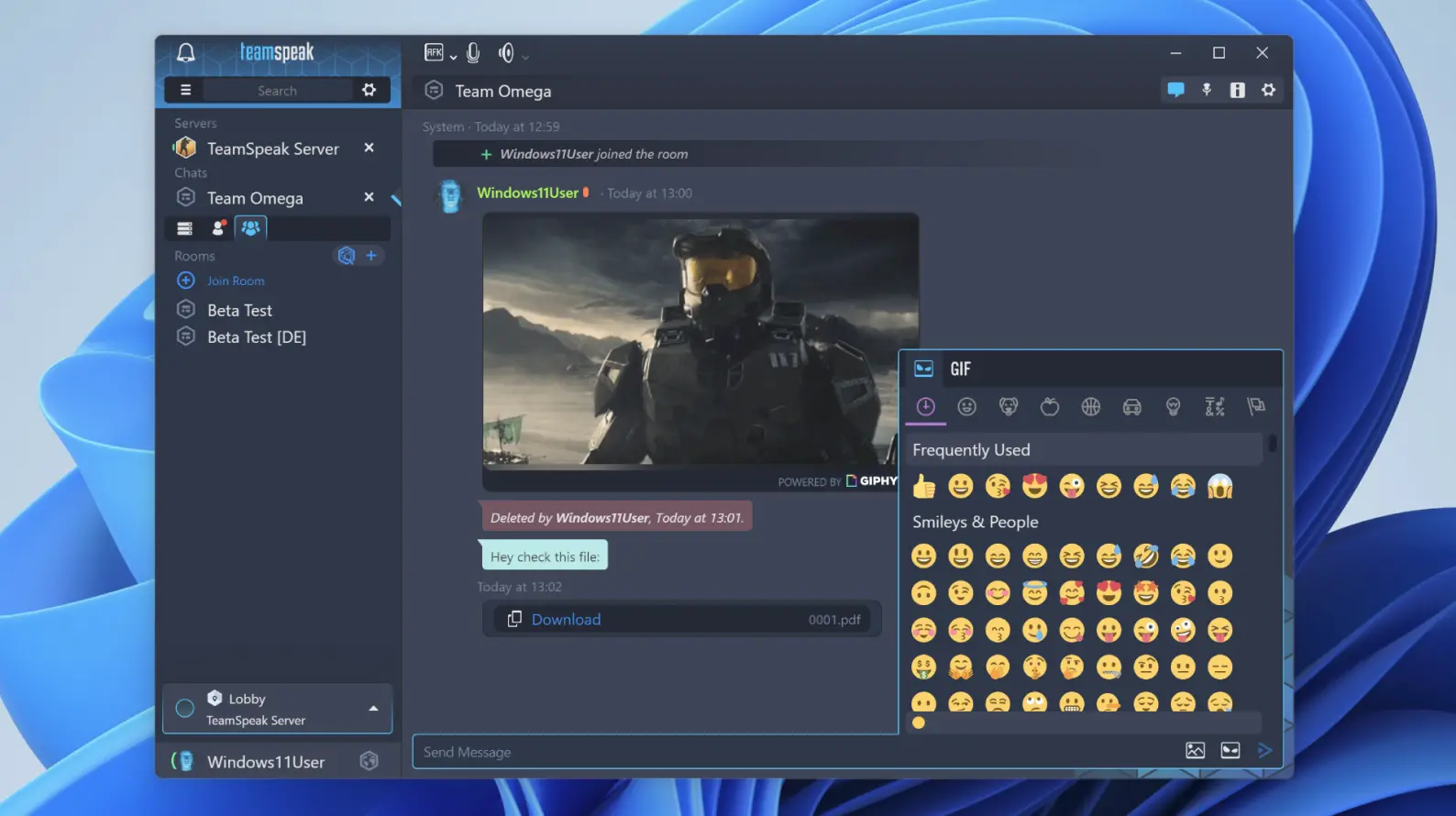
Причем для личного пользования проект остается бесплатным, но предлагает ограничения: одновременно на бесплатном сервере смогут общаться лишь 32 человека, а на платной игровой лицензии до 1024 — в Discord могут общаться тысячи человек разом. Да и само создание сервера сложнее, чем у аналогов, что и сделало TeamSpeak приложением для гиков.
Сравнение версий TeamSpeak 3 и 5
С 2011 года основной версией считается TeamSpeak 3 — из-за этого многим кажется, что программа прекратила развиваться, раз номер не меняется почти 14 лет. На самом деле новые версии выходили стабильно по нескольку раз в год, а на замену третьей версии постепенно приходит TeamSpeak 5. Стоит ли пробовать ее и куда делся TeamSpeak 4?
Маркетинг — сила, поэтому тестовая версия Beta несколько лет назад превратилась в TeamSpeak 5 Beta, а несчастливую в азиатских культурах цифру 4 пропустили. В пятой версии улучшили интеграцию с другими социальными сетями, подтянули интерфейс до современных стандартов, но и ресурсов программа стала потреблять больше, а для входа теперь обязательно нужен аккаунт.
К счастью, здесь даже не нужно выбирать — сервер всегда третьей версии, а оба клиента смогут подключаться к нему одновременно. И обе версии приложения могут быть установлены сразу на одном компьютере. Пятую можно добыть в магазине приложений Windows, а TeamSpeak 3 установить с официального сайта и так решить для себя, что лучше.
Отличия TeamSpeak от Discord
TeamSpeak позволяет пользователям самостоятельно создавать серверы и управлять ими — это безопаснее, но сложнее. Блокировка всех серверов TS маловероятна, потому что создатели не размещают и не контролируют их. В то время как Discord предлагает централизованные серверы — такой подход куда проще, но шифрования и контроля не подразумевает, а блокировка работает на всех сразу.
Есть и другие альтернативы
- GuildedТочный аналог Discord, но после наплыва новых клиентов заблокировал пользователей из России сам. Поначалу его очень хвалили, ведь многие функции подписки Discord Nitro здесь были реализованы бесплатно.
- MumbleАбсолютно бесплатный аналог TeamSpeak с поддержкой шифрования, но еще сложнее в освоении и выглядит архаично.
- Steam ChatБесплатное дополнение к магазину Steam, не умеет хранить данные между сессиями, зато отлично подойдет для разовых звонков с игровыми друзьями в Counter-Strike или Dota 2.
Установка TeamSpeak-клиента и поиск серверов
Начать опыт общения с TeamSpeak лучше в роли пользователя. Для этого скачайте с официального сайта клиент (пользовательское приложение) для своей системы, установите его и запустите. Пятую версию также можно скачать из магазина приложений Microsoft Store.
Чтобы установка продолжилась, потребуется пролистать лицензионное соглашение до самого низа, затем принять его и перейти к следующему пункту. Остальные настройки лучше оставить по умолчанию.
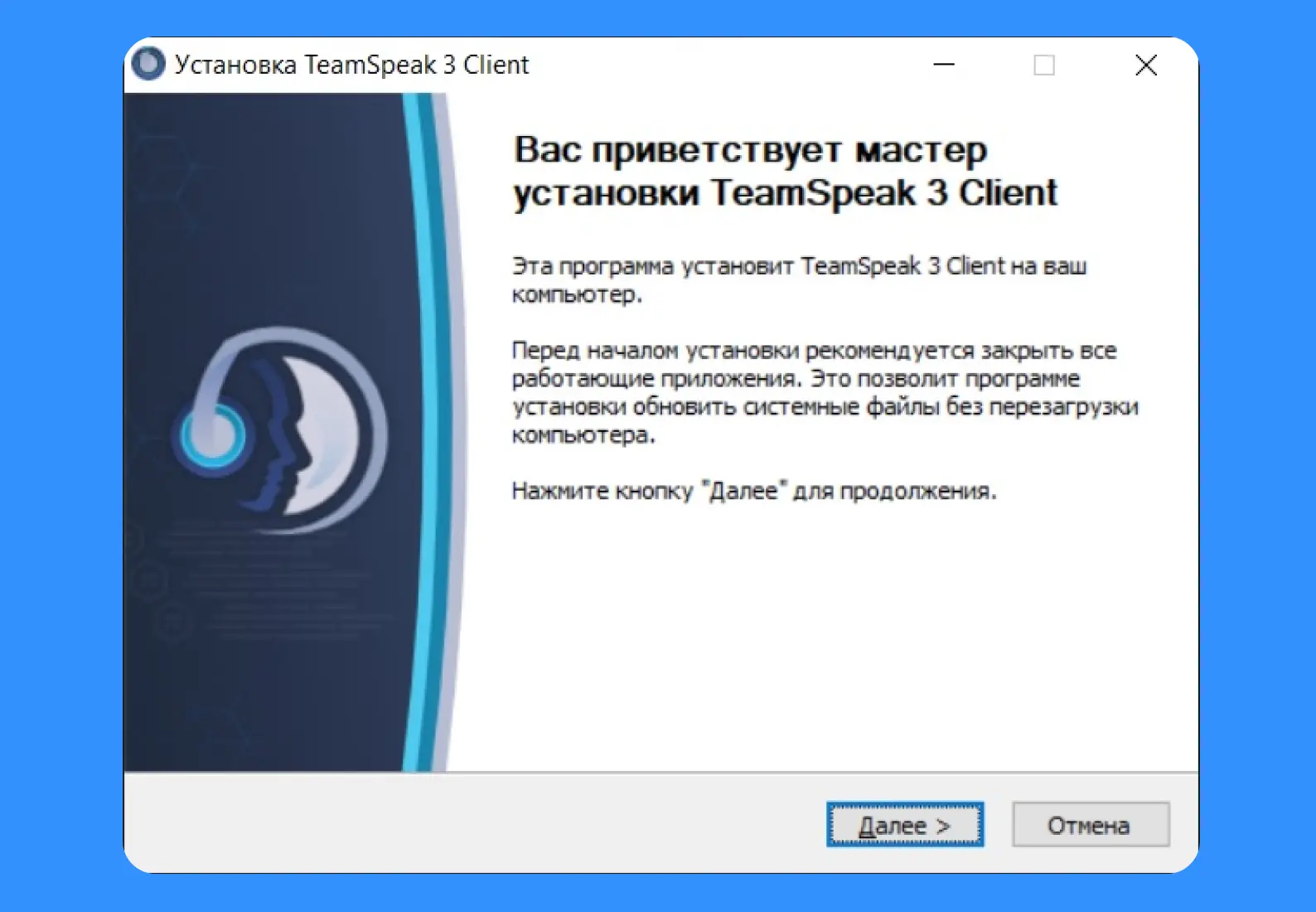
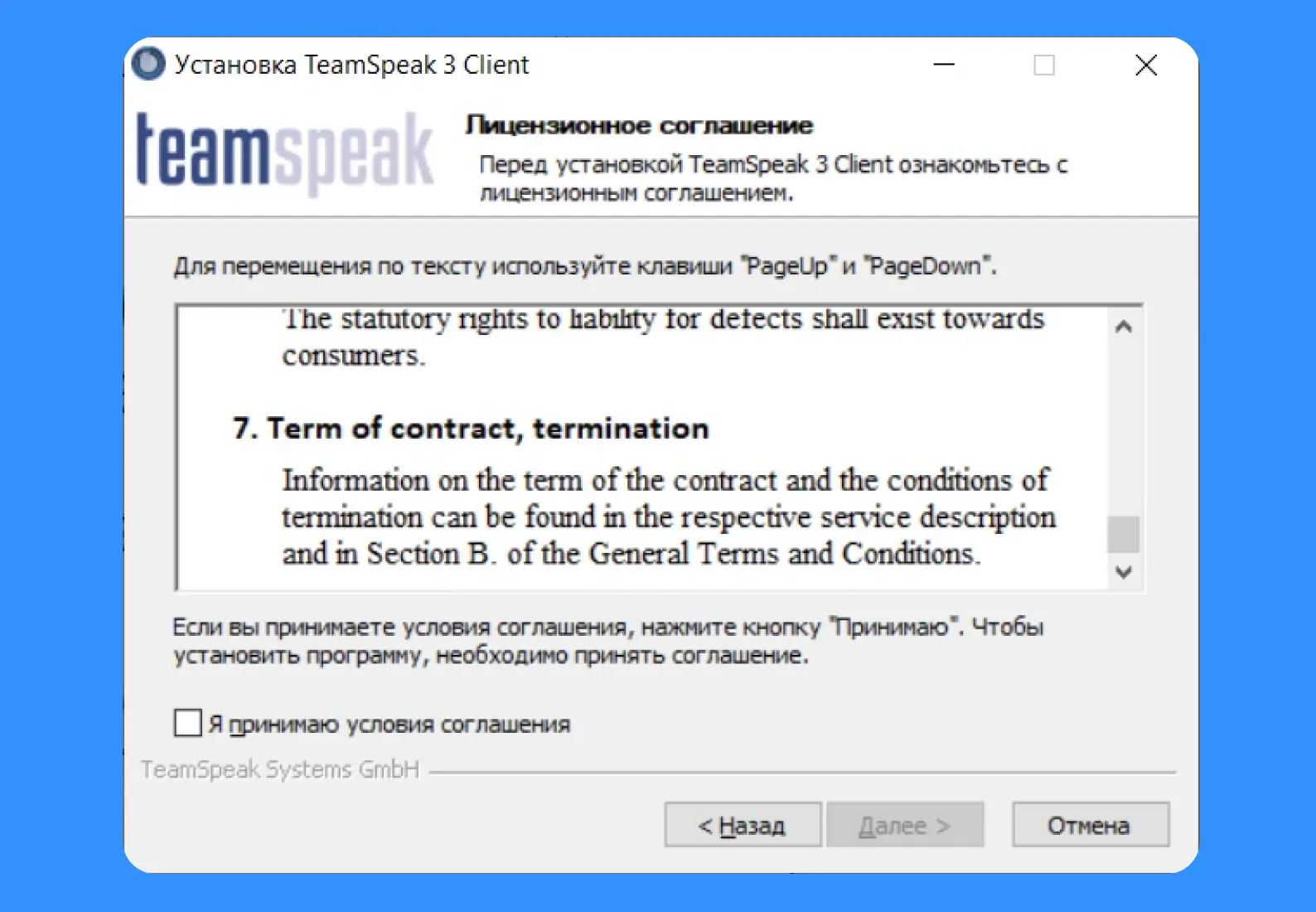
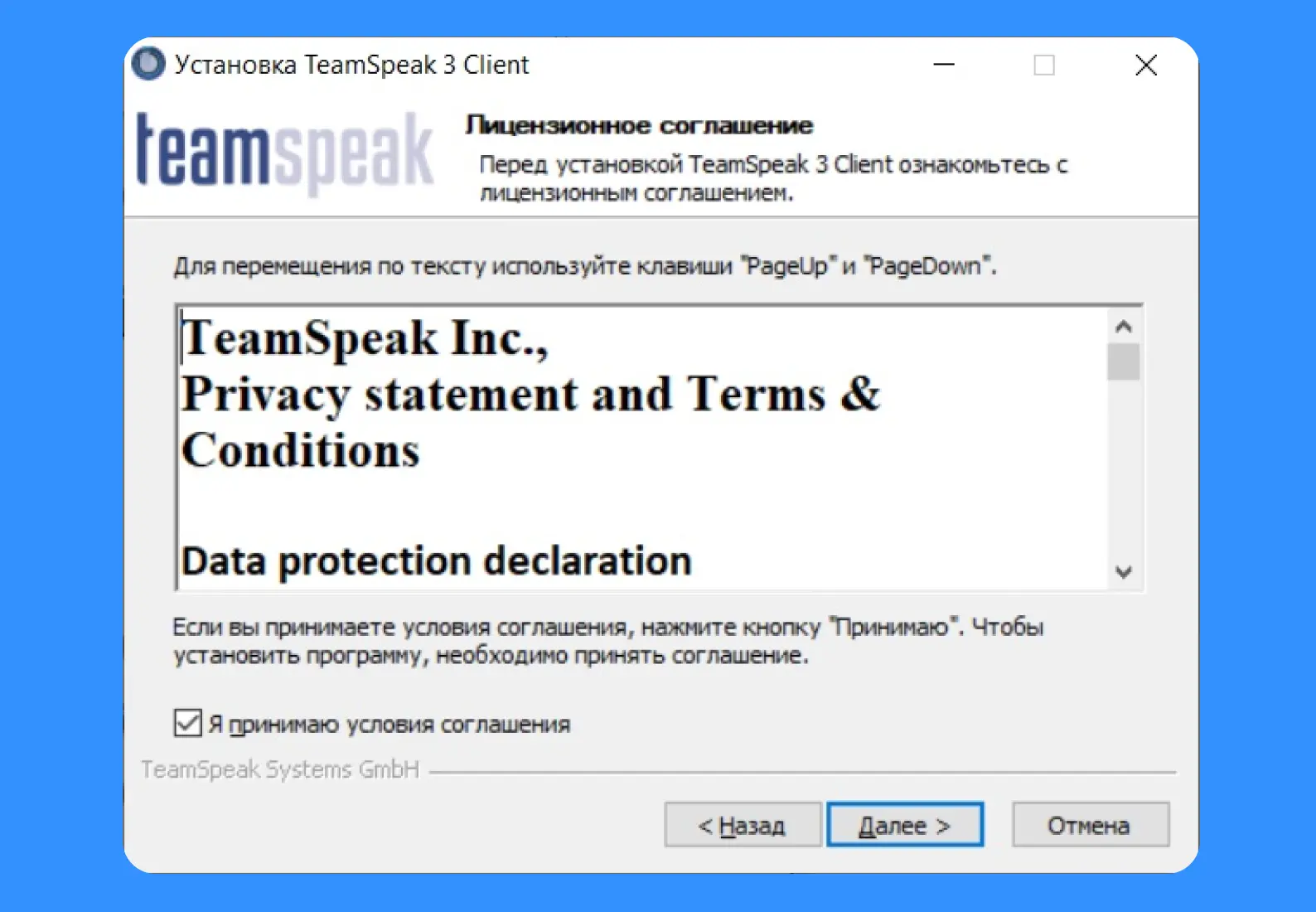
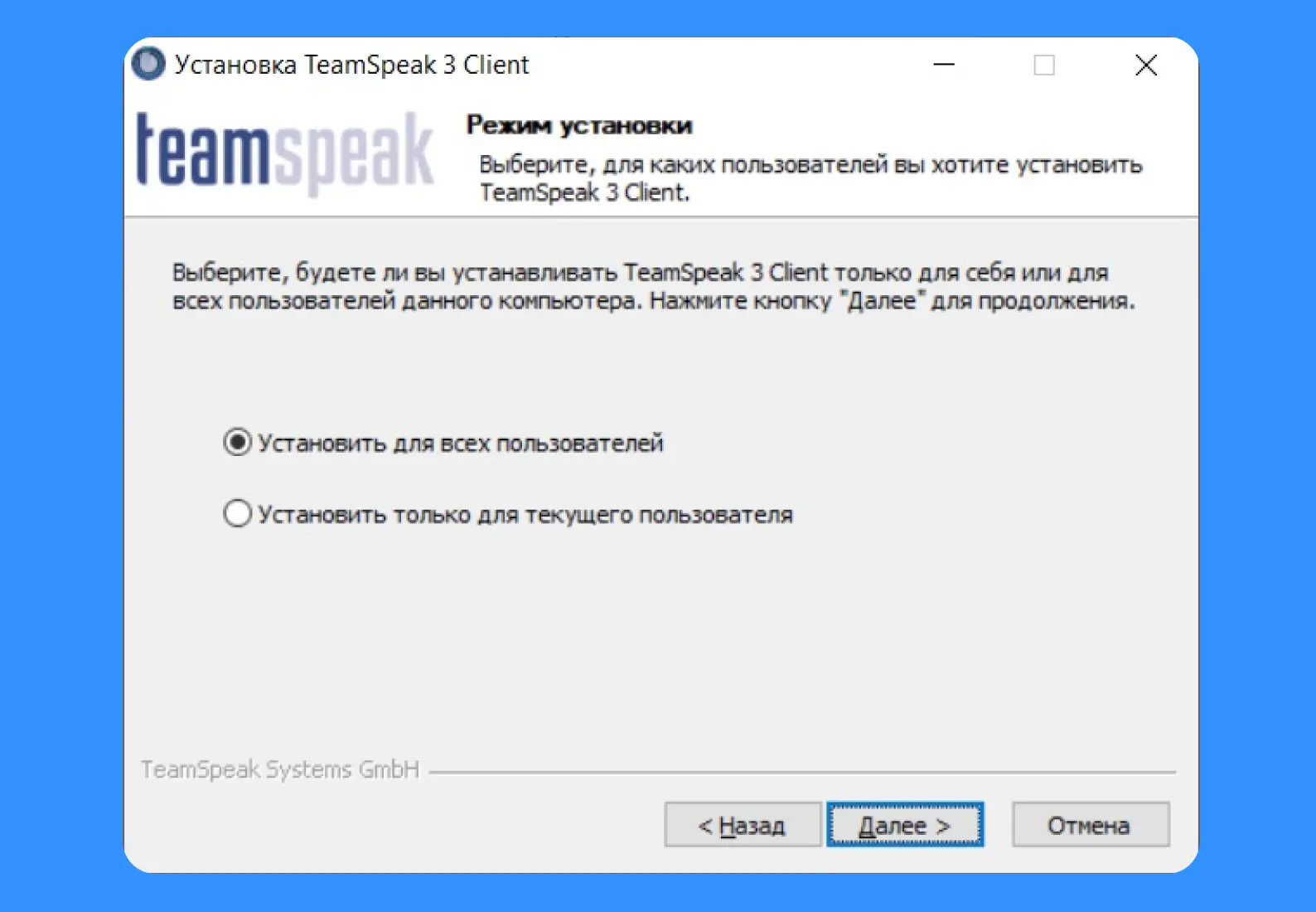
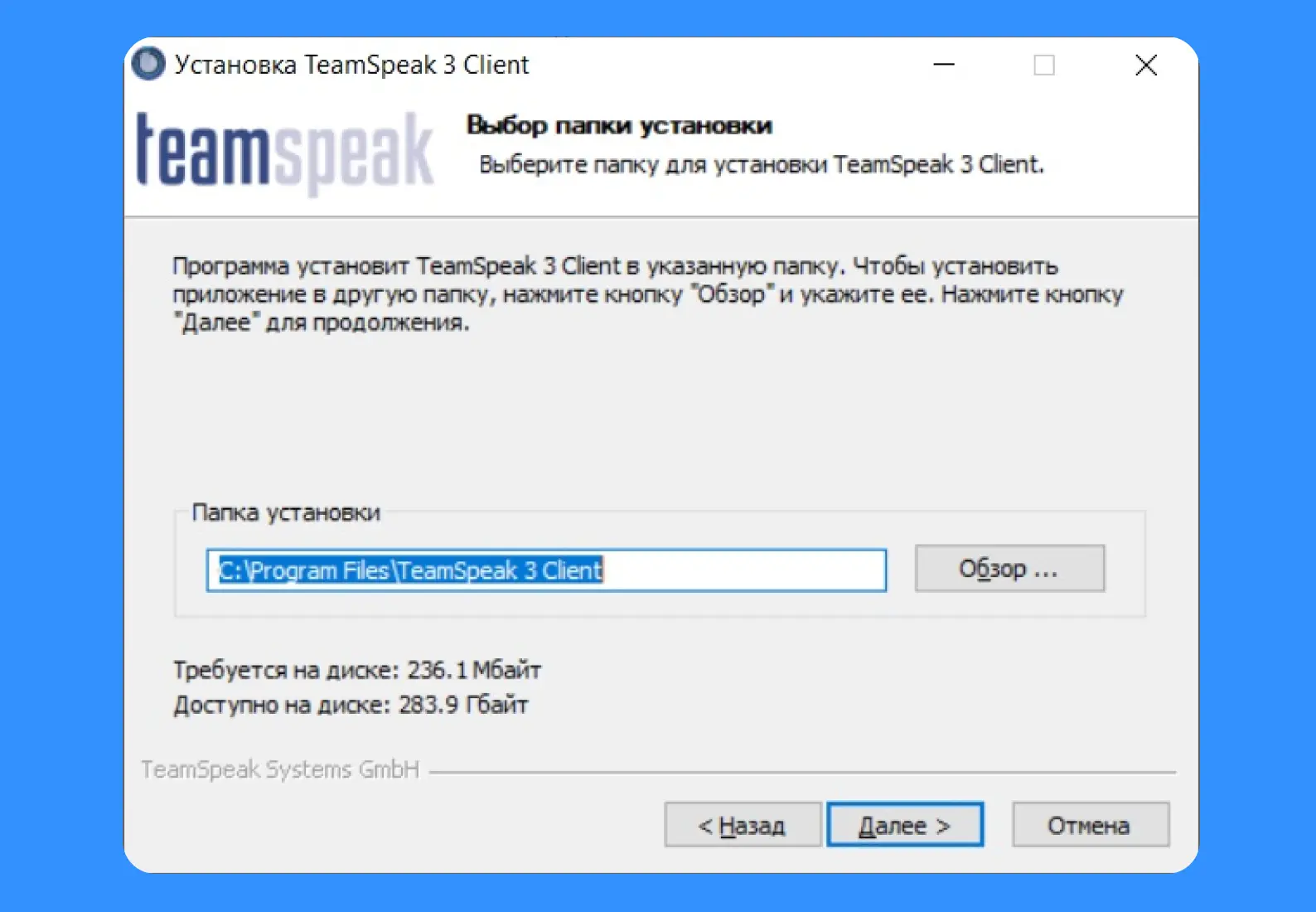
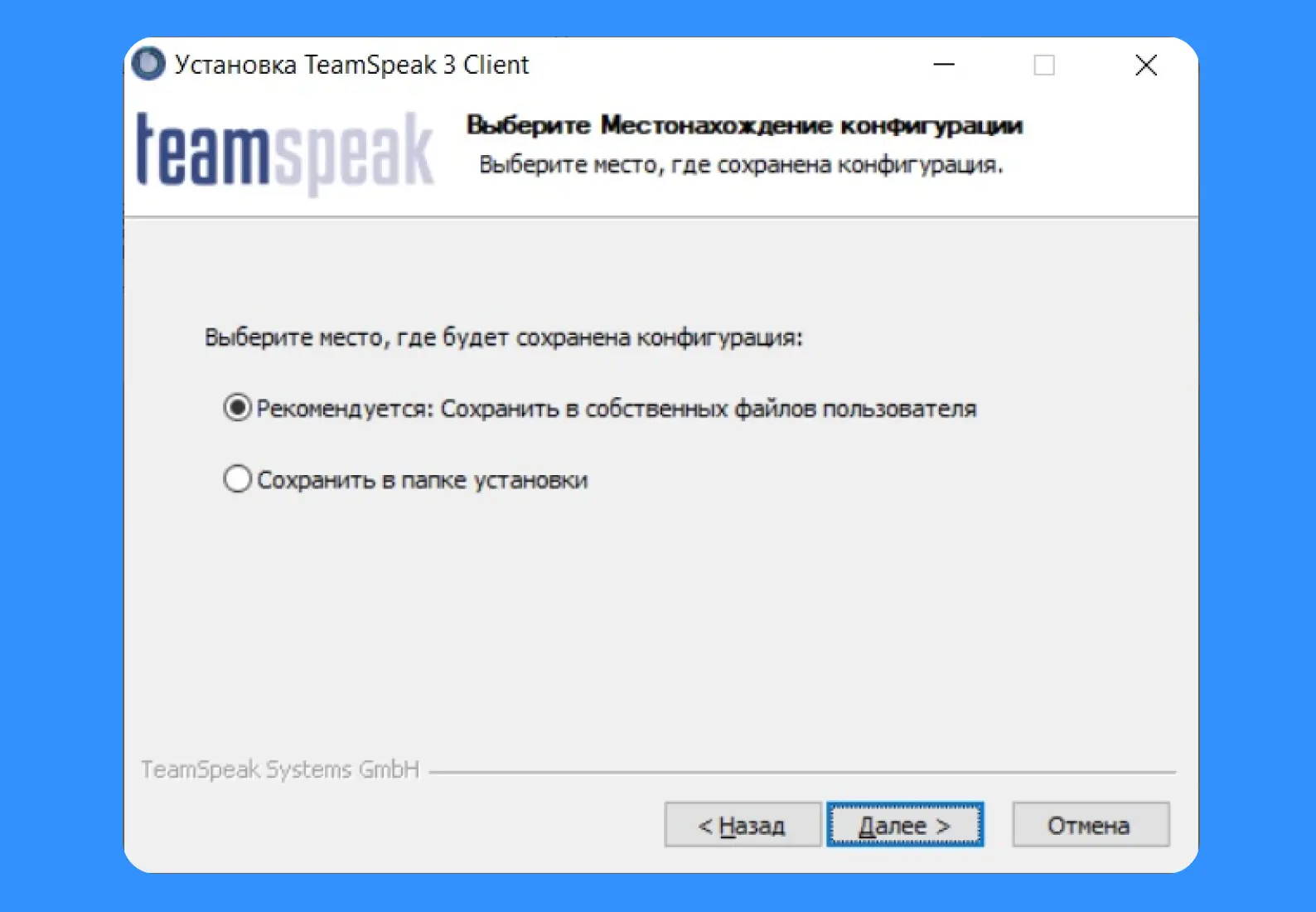
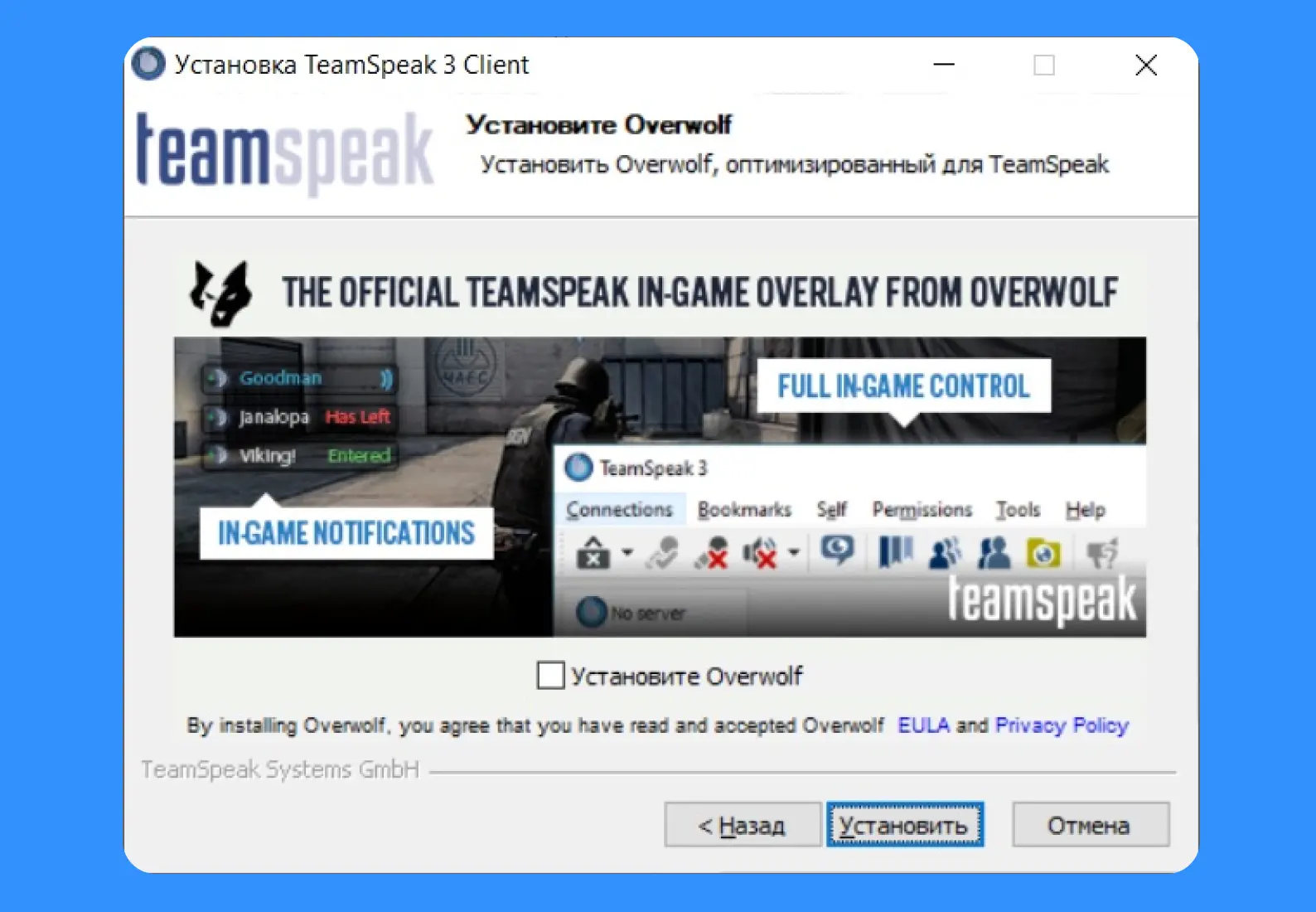
Привычного для современных программ списка серверов здесь нет, их придется поискать самостоятельно. Для этого существует множество сайтов с подборками: здесь выложен короткий список игровых русскоязычных серверов TeamSpeak, а есть и более разнообразный список для самых разных регионов и языков. Оптимально подыскать сервер, где больше всего свободных мест и регион ближе всего к собеседникам.
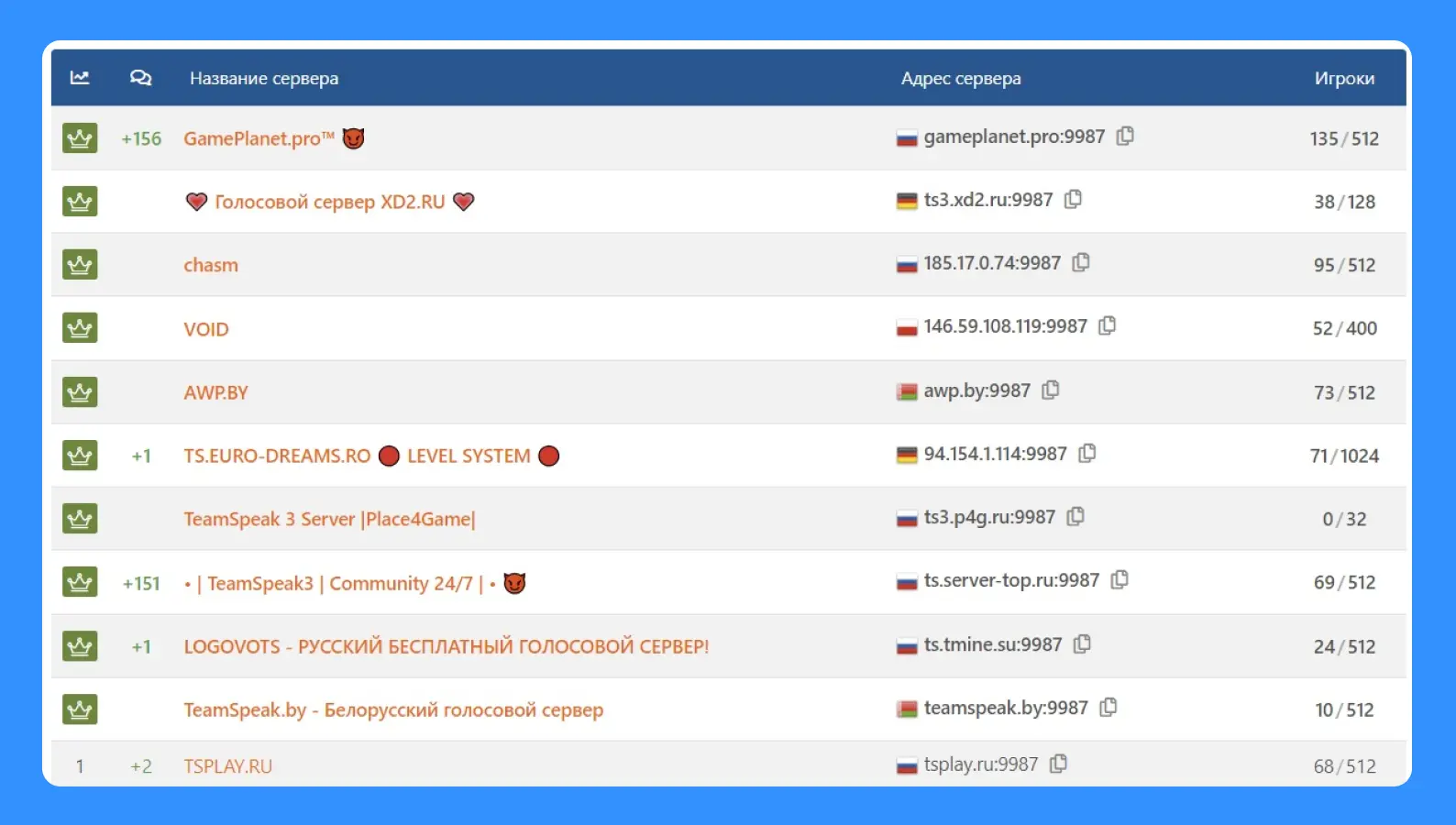
В программе выберите «Подключения» — «Подключиться», а затем заполните нужные поля в открывшемся окошке. Если ничего не менять, то вы попадете на официальный международный сервер, где тоже можно найти единомышленников. Если на сервере нет свободных комнат для общения — достаточно просто найти другой.
Установка TeamSpeak Server локально
Рассмотрим на примере Windows, ведь эта система популярнее всего для игроков. Сервер TeamSpeak 3 не требуется устанавливать — с официального сайта скачивается готовый архив, который потом нужно просто распаковать и запустить приложение ts3server.exe от имени администратора.
При первом запуске сервер покажет:
- логин (имя администратора для входа);
- пароль;
- токен администратора.
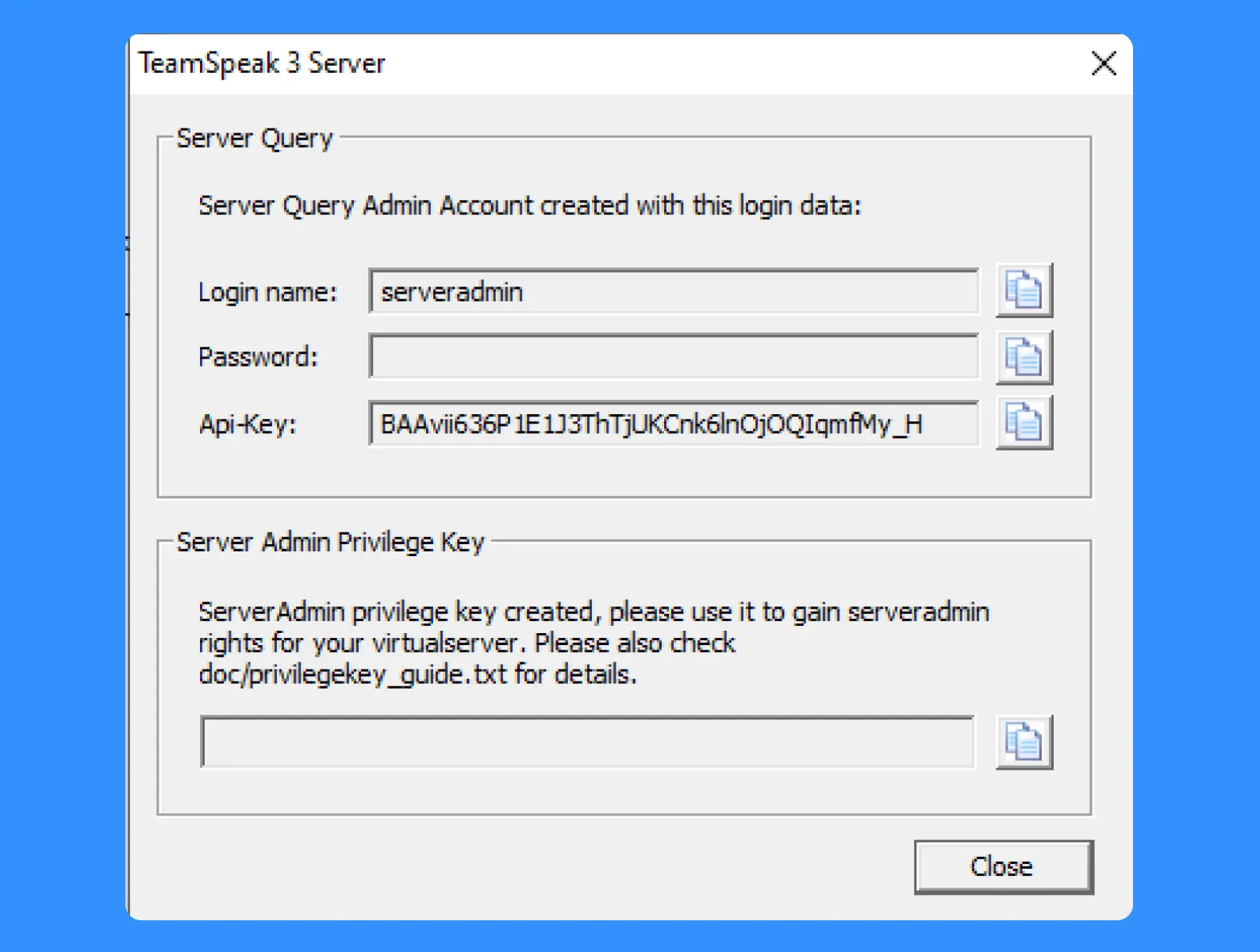
Эти данные обязательно сохранить в надежном месте, иначе сервер придется создавать заново. Они нужны для обновления настроек безопасности, например создания и изменения ролей на сервере. Теперь придется войти на свой же сервер, чтобы произвести начальную настройку — для этого запустите клиент TeamSpeak 3, а в нем «Подключения» — «Подключиться».
Сервер пока не виден, поэтому понадобится узнать локальный IP-адрес. Быстрее всего глянуть его в командной строке:
- Нажмите клавиши Windows и R одновременно.
- В появившемся окне введите CMD и нажмите Enter.
- В открывшемся терминале наберите ipconfig и снова нажмите Enter.
- Среди результатов найдите строку с IPv4. Например, в нашем случае это 192.168.100.13.
- В открывшемся сервере выберите опцию «Разрешения».
- Введите ключ привилегий, он же токен администратора, созданный при первом запуске. С помощью этого токена вы сможете создавать роли, настраивать правила и блокировать нарушителей.
Обратите внимание, что сервер будет виден только вашему компьютеру, а не друзьям в сети. Чтобы исправить это, откройте несколько портов соединения:

Однако открытие доступа к компьютеру из сети не очень безопасно — это создаст лазейку для злоумышленников. А значит, лучше держать такой сервер где-то в сети.
Покупка сервера в интернете
В сети продаются готовые серверы для TeamSpeak, чтобы пользователю не пришлось настраивать их вручную или открывать доступ к своему компьютеру в сеть. Легально такой сервер может быть только платным, потому что его поставщик оплачивает лицензию. На официальном сайте доступен список таких серверов с разметкой по регионам. Стоит обратить внимание, что некоторые из них уже закрыты.
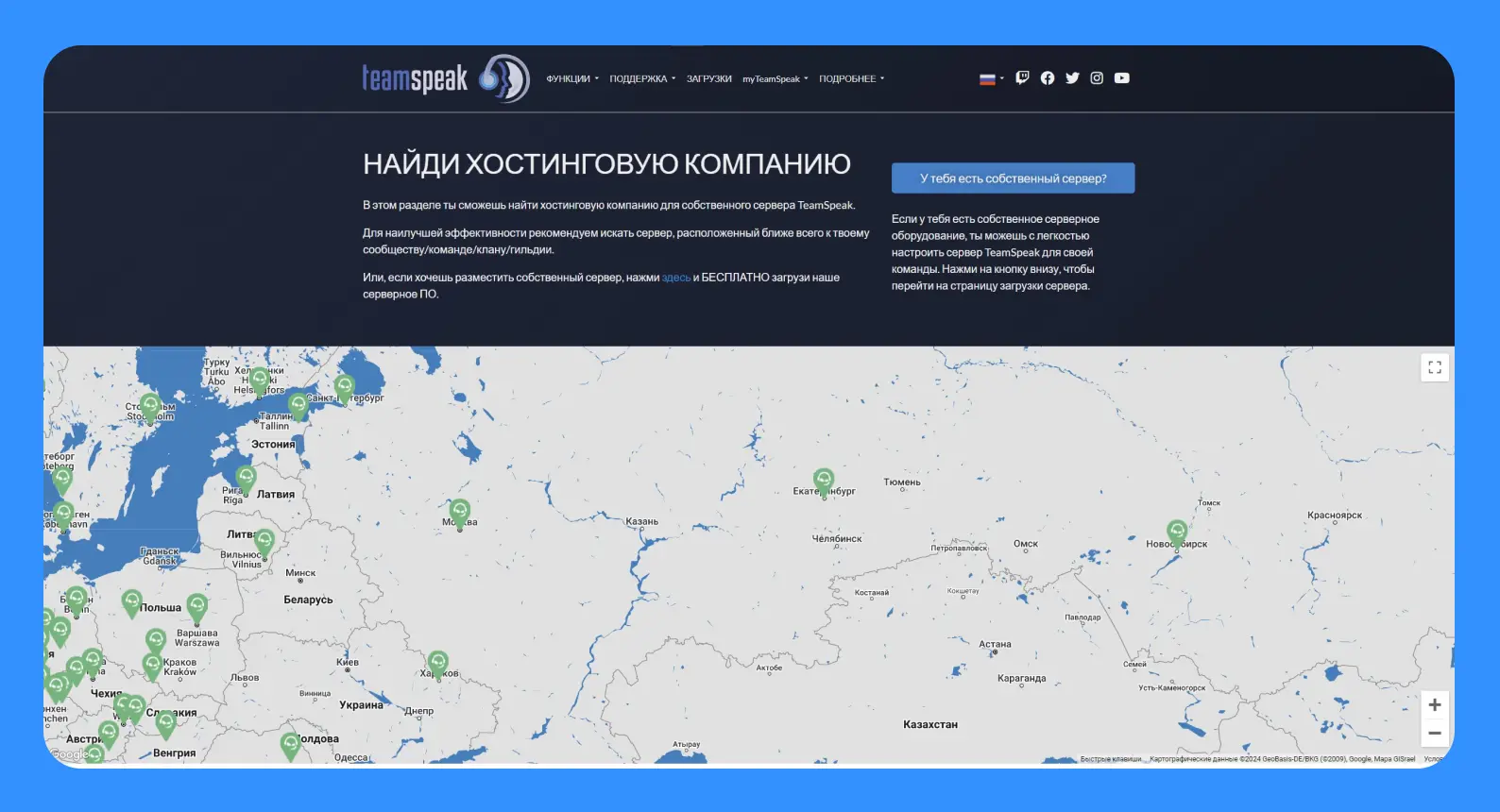
Так, например, для Москвы работают:
- https://voice-server.ru;
- https://cleanvoice.ru;
- https://www.myarena.ru;
- https://ztv.su/index.php#teamspeak3;
- https://top-ts.ru.
Платить в таком случае придется за каждый слот, то есть за активного пользователя за месяц или год — минимально чуть более 9 рублей за человека в месяц. Но также встречаются и динамические расценки, где оплата адаптируется по числу активных подключений. После оплаты на почту придут логин, пароль и токен администратора.
Если вы обнаружили предложение с абсолютно бесплатным или удивительно дешевым хостингом TeamSpeak сервера, то он, скорее всего, пиратский. Такие серверы могут требовать устаревшую версию или собственную сборку, они могут перезагружаться или менять адреса. Тем, кого действительно волнует цена, лучше опробовать локальный хостинг или Mumble.
Создание облачного сервера своими руками
Хранить сервер на собственном компьютере или покупать у посредников вовсе не обязательно. Так, например, можно приобрести VDS или VPS (виртуальный приватный сервер — в России: firstvds.ru, Reg.ru, RuVDS и другие; в мире: DigitalOcean, Amazon, Google) под любые нужды и разместиться на нем.
В роли операционной системы лучше всего подойдет Ubuntu LTS (версия с длительной поддержкой самого популярного Linux, сейчас это 22.04 и 24.04 LTS). При этом хватит небольшого диска на 40–50 ГБ, одного ядра ЦПУ и 2–3 ГБ ОЗУ.
После оплаты придут данные для удаленного доступа (SSH). Чтобы воспользоваться им из Windows, потребуется PuTTY.
- Установите PuTTY.
- Откройте программу.
- В поле Host Name вставьте IP-адрес вашего сервера.
- В открывшемся окне с английской раскладкой наберите имя root (так называется Linux-администратор).
- Нажмите ввод.
- Введите пароль (или вставьте его щелчком правой кнопки мыши, не используйте CTRL+V).
- Замените временный пароль на новый, придумайте его и сохраните.
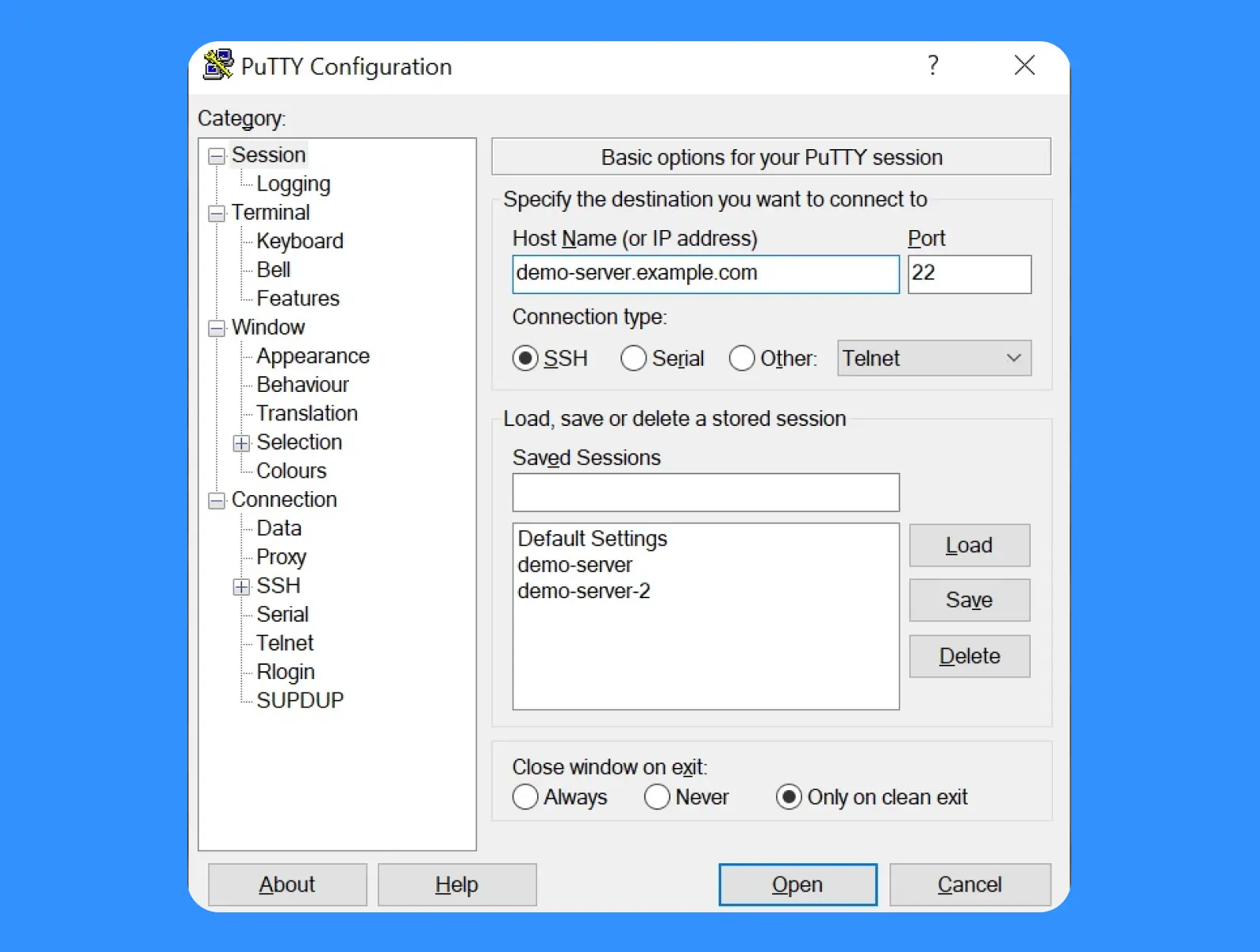
После перезагрузки потребуется обновить сервер, создать нового пользователя, скачать приложение и добавить его в автозапуск. Для этого в консоли PuTTY наберите:
- sudo apt-get update (поиск обновлений);
- apt-get full-upgrade (полное обновление, после проверки напечатайте Y и снова нажмите ввод);
- adduser --disabled-login teamspeak (создайте пользователя без логина);
- cd /home/teamspeak/; su teamspeak (зайдите за этого пользователя);
- wget https://files.teamspeak-services.com/releases/server/3.13.7/teamspeak3-server_linux_amd64-3.13.7.tar.bz2 (скачайте архив, актуальная ссылка доступна на официальном сайте https://www.teamspeak.com/ru/downloads/#server);
- tar xvfj teamspeak3-server_linux_amd64-3.13.7.tar.bz2 (номер должен соответствовать скачанной версии);
- cd teamspeak3-server_linux_amd64 (переход в директорию с файлами сервера).
Удалите лишнее:
- cp * -R /home/teamspeak;
- cd;
- rm -r teamspeak3-server_linux_amd64;
- rm -f teamspeak3-server_linux_amd64-3.13.7.tar.bz2.
Запустите сервер:
- touch .ts3server_license_accepted (принимаем лицензионное соглашение TS);
- ./ts3server_startscript.sh start (запускаем сервер).
Как и при локальной установке, сервер выдаст ключ доступа, который лучше хранить отдельно в безопасном месте.
Итоги
Кажется, что TeamSpeak остался слишком сложным для широкой аудитории. Даже энтузиастам стоит сначала посидеть на чужих серверах, посмотреть, как они работают, и лишь потом думать над созданием своего. А уж рядовому пользователю проще будет запускать созвоны в Steam для игровых сессий, а с родными общаться в Telegram, Skype или Facetime.